Как почистить ps4 от пыли
Обновлено: 28.06.2024
Игровая приставка, как и любая другая техника, может прийти в негодность. Причем многие пользователи не понимают, из-за чего это происходит, как этого избежать.
Из-за чего происходят поломки PS4
Чаще всего в негодное состояние приходит материнская плата или производственный чип, который установлен сверху. Следует понимать, что чем больше времени пользователь проводит за играми, тем больше вероятность поломки. Это в первую очередь влияет на систему охлаждения и в частности кулер.
У всех поломок и перегревов существует одна основная причина – пыль. Она скапливается и прессуется внутри радиаторных элементов и мешает проводить воздух, чтобы охлаждать процессор и прочие компоненты.
Большое скопление пыли можно определить по характерному скрипящему и тяжелому звуку. Чем больше слышится звук из корпуса, тем больше скоплений внутри. Однако даже в эру современных технологий не каждый владелец знает, как почистить приставку Playstation 4 от пыли.
Процесс разборки и очистки приставки
В интересах владельца приложить максимум усилий, чтобы избежать поломки устройства. Для этого рекомендуется каждые полгода делать очистку Playstation 4 от пыли.
Совет! Разбор приставки, геймпада (джойстика) PS4 возможен только при достаточной технической базе знаний. Неуверенным пользователям рекомендуется обратиться в сервисный центр или к частному мастеру. В среднем – процесс полноценной очистки от пыли и грязи не займет более полутора часов.
Перед тем, как разобрать Playstation 4 и почистить устройство, следует подготовить все необходимые инструменты. Потребуется:
- Отвертка крестового типа. Важно, чтобы она поддерживала работу с винтами от Phillips.
- Главная отвертка для раскручивания корпуса PS4. Подойдет модель Torx.
- Для работы с небольшими деталями следует подготовить пинцет.
- Чтобы провести всю процедуру в соответствии с нормами стерильности, рекомендуется приобрести медицинские перчатки стерильного типа.
- Для очищения деталей от пыли и грязи используется 3-процентный раствор спирта, который наносится на ватный диск/палочку.
Компоненты для очистки
В качестве дополнительной опции можно нанести термопасту. Лучше выбирать пасту от компании Arctic.
Процесс разборки Playstation 4
-
Процесс разборки приставки начинается с того, что следует перевернуть PS4 на заднюю крышку. С помощью пинцета удаляются защитные наклейки (их 4 штуки). После удаления наклеек появится доступ к 4-м винтам диаметром 9 мм, которые следует удалить отверткой Torx. После удаления наклейки гарантия на приставку автоматически аннулируется.


Схема снятия болтов

Продувка задней крышки

Продувка самой консоли
Как итог
Очистка приставки от пыли и грязи не требует большого багажа знаний и сводится к простому алгоритму действий. Рекомендуется повторять процедуру раз в 2 или 3 месяца. Если звук шумов увеличивается, то нужно сразу прочистить консоль.

Любимая Play Station 4 начала шуметь и греться? Кажется, в ней скопилось слишком много пыли. Пора заглянуть под крышку своей приставки и хорошенько прибраться. Чтобы у вас все получилось, рассказываем, как почистить консоль Sony от пыли на примере PlayStation 4 Slim.
Почистить Playstation 4 Slim можно двумя методами
Первый способ позволяет сохранить гарантийную пломбу, но он не очень эффективный, поскольку не получится добраться до основных мест скопления пыли. А для чистки вторым способом придется пожертвовать гарантийной пломбой.
Первый способ. Сохраняем гарантийную пломбу
Нужно положить консоль задней панелью к себе и, нажав на уголки, потянуть на себя верхнюю крышку.

После снятия крышки появляется доступ к турбине охлаждения. Взяв пылесос, можно убрать пыль, которая туда забилась, либо продуть сжатым воздухом из специальных баллонов.
Способ не особо эффективный, но имеет место быть, если не хочется терять гарантию.

Второй способ. Теряем гарантийную пломбу, но чистим более эффективно
Для начала необходимо подготовить необходимые инструменты: маленькую крестовую отвертку, отвертку TORX T8, термопасту, пинцет, лезвие, что-то плоское и прочное, чтобы подцепить одну деталь (хорошо подойдет медиатор от гитары, маленький нож и т. п.).

TORX T8 при желании можно найти в строительных магазинах или крупных торговых точках
Теперь можно приступить к чистке PlayStation 4.
-
Первым делом отключаем от консоли все кабели.












Опять переворачиваем консоль и откручиваем еще одну пластину, закрывающую систему охлаждения.
Переворачиваем еще раз и достаем пластину, на которой расположен радиатор.

Радиатор очищаем от пыли. Можно воспользоваться пылесосом, сжатым воздухом или, например, кисточкой.

Ставим обратно пластину с радиатором.


Наносим термопасту на кристалл, ставим бекплейт обратно и устанавливаем материнскую плату в корпус. Примечание: удостоверьтесь, что все термопрокладки на месте. Они имеют свойство отваливаться в неподходящий момент.
Закручиваем крепление кулера, ставим все шлейфы на место.

Устанавливаем пластину, закрывающую турбину и дисковод.

Не забываем про антенны, проходящие около блока питания. Ставим блок питания.


На этом процесс чистки окончен, а консоль стала заметно меньше шуметь. К тому же была установлена свежая термопаста, что также снизит температуру PlayStation 4.
Если у вас некоторое время была PlayStation 4, скорее всего, она работает намного громче, чем когда вы ее покупали. Как и большинство устройств, пыль, как правило, со временем накапливается внутри системы.
Чтобы ваша PS4 работала наилучшим образом, рекомендуется периодически очищать вашу систему. Чтобы успокоить его и удалить всю эту неприятную пыль, следуйте нашему руководству по очистке PS4.
Предупреждение: позаботьтесь о чистке вашего PS4
Хотя это относительно простой процесс, вы все равно должны позаботиться об этом. Мы не можем нести ответственность за любой ущерб, который вы можете нанести вашей системе. Вы можете убедиться, что вы создали резервную копию сохраненных данных, прежде чем продолжить на всякий случай.
Теперь давайте посмотрим, как почистить PS4.
Шаг 0: что нужно для чистки PS4

- Отвертка с насадкой TR9 Torx, PS4 использует винты безопасности T9. Отвертка T8 может работать, но вы должны использовать T9 для достижения наилучших результатов. Убедитесь, что вы получили отвертку с защитным битом, который имеет крошечное отверстие в центре,
- Стандартная крестовая отвертка, Внутри PS4 есть несколько винтов, которые необходимо удалить этой отверткой. Здесь лучше всего подойдет маленькая отвертка.
- Нож или другой острый предмет, Вы хотите, чтобы это снимало наклейки, закрывающие задние винты PS4.
- Баллончик со сжатым воздухом, Вам нужно это, чтобы выбросить пыль. Вы можете приобрести их онлайн или в таких магазинах, как Walmart.
Для более эффективной очистки вы также можете использовать следующие дополнительные материалы:
Обратите внимание, что если у вас есть оригинальная модель PS4, открытие консоли и ее очистка приведет к аннулированию гарантии (которая действует в течение одного года после покупки). Однако вы можете снять крышку с моделей Slim и Pro без аннулирования гарантии. Скорее всего, если у вас PS4 достаточно долго, так что накопление пыли является проблемой, ваша гарантия, вероятно, в любом случае истекла.
Мы покажем шаги для оригинальной PS4 для этого руководства (так как оно у меня есть и самое сложное). В конце мы упомянем различия для других моделей.
Шаг 1: выключите и отключите все
Перед тем, как начать чистку PS4, убедитесь, что консоль выключена. Если вы видите оранжевый индикатор, значит, он находится в режиме покоя (в состоянии пониженного энергопотребления), и вам необходимо полностью его выключить.
Включите консоль, затем нажмите и удерживайте Кнопка PlayStation на вашем контроллере, чтобы открыть быстрое меню. Голова к Питание> Выключить PS4, Подождите, пока все индикаторы на PS4 не погаснут, затем отсоедините кабель питания, кабель HDMI и все, что к нему подключено (например, устройства USB).
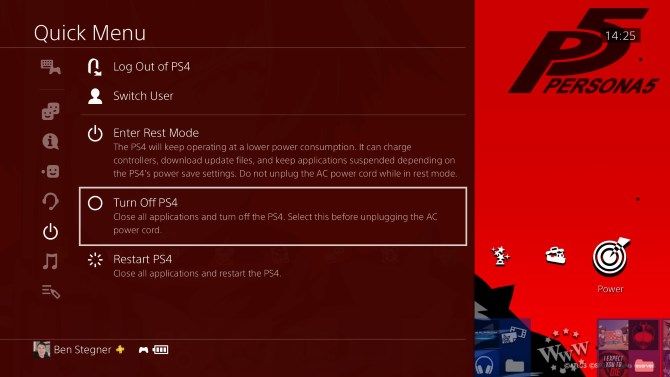
Принесите свой PS4 в место, где у вас есть место для работы. Поскольку вы будете снимать винты, у вас должно быть безопасное место для их установки.
Как и при сборке ПК, вы должны следить за тем, чтобы не создавать статическое электричество.
, Не работайте на поверхности, склонной к статическому электричеству, например, на мохнатом ковре, и старайтесь прикасаться только к пластиковым компонентам при чистке.
Шаг 2: Снимите задние наклейки и винты
Теперь, когда у вас есть готовая к работе PS4, переверните ее так, чтобы спина была обращена к вам, а затем переверните ее вверх дном. Вы увидите три наклейки вдоль «верхней части» (которая на самом деле является нижней частью системы, в соответствии с портом для кабеля питания), которую вы должны удалить.
Обратите внимание, что если вы используете слегка обновленную модель оригинальной PS4, вы увидите только одну наклейку и винт здесь в середине.

У среднего есть специальная гарантийная наклейка, которая повреждает себя при удалении. Другие два немного толще и могут потребовать дополнительной работы. Используйте свой нож или другой заостренный инструмент, чтобы отогнуть угол наклейки, тогда они должны легко оторваться. Будьте осторожны, чтобы не поцарапать вашу систему во время их удаления.
Отложите их, если вы хотите применить их позже, или выбросьте, если вам все равно. После того, как вы удалили наклейки, используйте отвертку TR9, чтобы удалить винты внизу. Они короткие, поэтому им не нужно много усилий. Будьте осторожны, чтобы не раздеть их, а отложить в безопасное место.

Шаг 3: Снимите крышку PS4
Теперь, когда вы удалили винты, удерживающие крышку, вы можете ее снять. Начните сзади (лицом к вам) и слегка потяните за края. Не используйте тонну силы; Пока вы работаете с PS4, крышка должна освободиться. Потяните его и удалите.
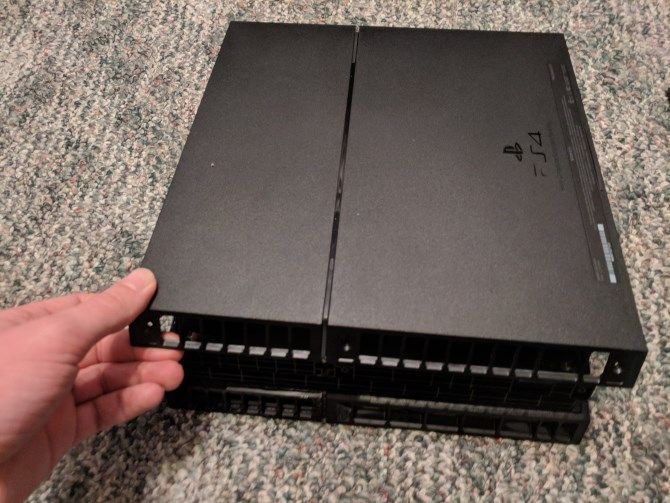
В этот момент вы можете посмотреть на только что снятую крышку и стереть пыль внутри. Ваш сжатый воздух сделает короткую работу из этого; это также хорошее место, чтобы использовать ватный шарик, чтобы вытереть его. После чистки отложите крышку на некоторое время.
Вернувшись в систему, теперь вы можете увидеть вентилятор, который является хорошим индикатором того, насколько пыльная ваша система. Тем не менее, есть еще один компонент, который нужно удалить первым.
Шаг 4: Снимите блок питания
С блоком питания на вашей стороне и вентилятором в верхнем правом углу два винта с головкой Phillips находятся ближе всего к вам в крайнем левом и правом углу блока питания. Используйте свою отвертку TR9, чтобы удалить три других винта.
Обратите внимание, что если вы используете слегка обновленную модель оригинальной PS4, вы увидите один винт в другом месте. Винт T9 в левом верхнем углу фотографии ниже будет на несколько дюймов выше винта T9 в нижней части.
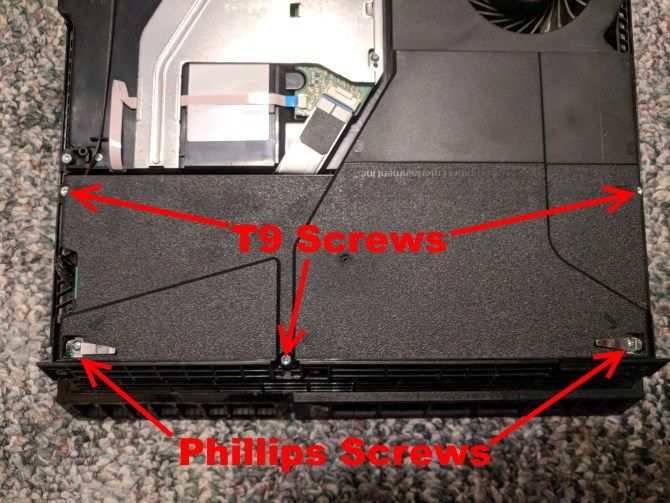
Винты с крестообразным шлицем длиннее, чем другие, и их немного сложнее снять, поэтому, возможно, вам придется подвинуть нож или другой тонкий предмет под зажимы, чтобы подтянуть их вверх. При этом соблюдайте осторожность, чтобы не согнуть зажимы.
Теперь вы можете удалить блок питания. Под ним есть кабель, соединяющий его с материнской платой, который вам не нужно вынимать и не нужно случайно отключать. Осторожно возьмите блок питания с обеих сторон и равномерно поднимите его. Это может занять некоторое покачивание, чтобы освободиться.
После того, как вы подняли его, аккуратно «переверните» его с левой стороны, чтобы он аккуратно отдыхал, оставаясь подключенным.

Шаг 5: Выдувай пыль из своего PS4
Наконец, у вас есть доступ к радиатору и вентилятору. Теперь мы можем объяснить, как почистить вентилятор вашего PS4 и удалить пыль глубоко в системе.
Возьмите баллончик со сжатым воздухом и вставьте соломку (если она есть) для более тщательной очистки. Сначала распылите несколько струй воздуха от PS4 на случай, если в наконечнике есть жидкость.
Теперь используйте свой консервированный воздух, чтобы пускать короткие потоки воздуха вокруг PS4, избавляясь от пыли. Обязательно проверьте углы на наличие скрытой пыли (фонарик может помочь здесь) и постарайтесь взорвать его вне системы, а не дальше. Вы также можете использовать свои ватные тампоны или ватные шарики, чтобы помочь вам удалить пыль, до которой воздух не дойдет.
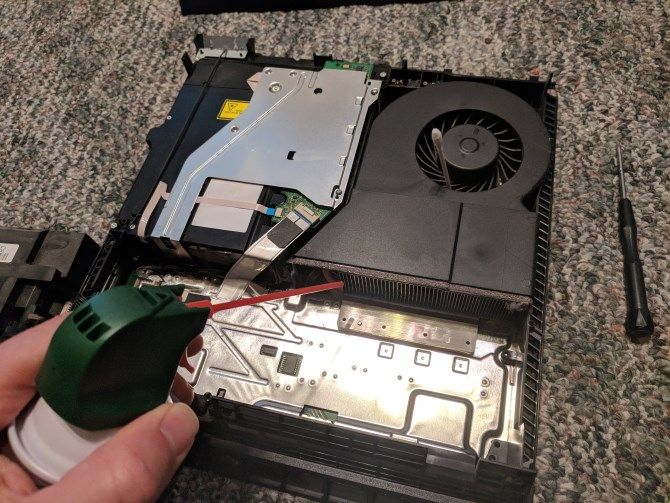
При поиске скопившейся пыли сосредоточьтесь особенно на вентиляторе, радиаторе и внешних краях PS4, поскольку это обычные места для этого.
Обратите внимание на несколько важных предупреждений при использовании консервированного воздуха:
- Никогда, никогда не держите банку вверх дном, Это вытеснит жидкость из банки и может повредить PS4.
- Не распыляйте сжатый воздух прямо в вентилятор, Вращение вентилятора PS4 на экстремальной скорости может привести к повреждению схемы. Прежде чем подавать воздух рядом с вентилятором, убедитесь, что вы либо держите его пальцем, либо зажали его ватным тампоном.
- Используйте сжатый воздух только в вентилируемых помещениях, Консервированный воздух может беспокоить вашу кожу и другие части тела, и вдыхать его опасно в течение длительного времени.
- Спрей в очередях, Постоянное распыление воздуха быстро охладит банку, затрудняя обращение с ней.
Шаг 6: собрать PS4
Если вы довольны своей работой по очистке PS4, самое время собрать все в обратном порядке.
Сначала аккуратно переверните блок питания и поставьте его на место. Вы заметите два зубца в левом нижнем углу; убедитесь, что они совпадают с зазором в блоке питания.

Затем установите крышку на место. Начните с передней части системы (убедитесь, что у вас нет крышки назад). Слегка надавите на все края системы, чтобы убедиться в ее безопасности. Когда сделано, это не должно покачиваться.
Теперь замените винты TR9 на задней панели PS4. Будьте осторожны при завинчивании их назад, чтобы не повредить их. Если вы решили сохранить наклейки, замените их сейчас. Гарантийный стикер будет выглядеть поцарапанным; это по замыслу.
Теперь ваш PS4 полностью вычищен и снова вместе, но есть дополнительное место, которое вы могли бы проверить быстро.
Шаг 7: Очистите отсек для жесткого диска PS4 (необязательно)
PS4 имеет отдельный отсек для жесткого диска, который может содержать или не содержать пыли. Проверять не обязательно, но стоит потратить время, пока ваша система отключена.
Чтобы получить к нему доступ, слегка нажмите и сдвиньте блестящую часть вашего PS4 (слева, если смотреть на него спереди) прямо влево. Это снимет крышку и позволит вам получить доступ к отсеку жесткого диска.
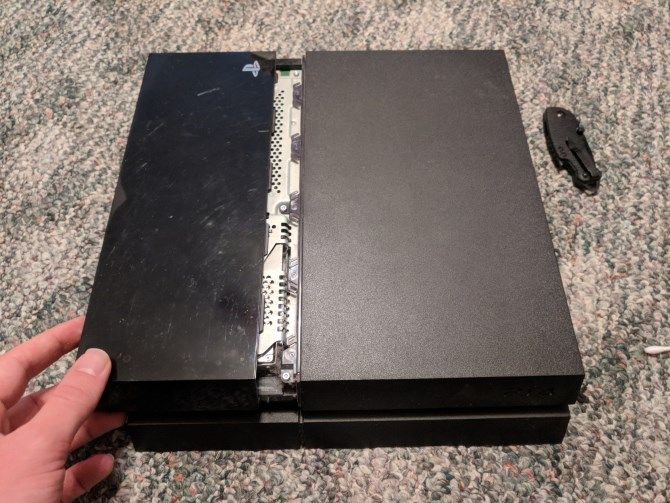
Простой винт с головкой Phillips, украшенный значками кнопок PlayStation, удерживает его на месте. Вы можете удалить жесткий диск, если хотите, и удалить пыль в этой области. Затем просто вставьте жесткий диск обратно, закрутите винт и наденьте крышку.

Шаг 8. Выполните перестройку базы данных (необязательно)
Теперь вы можете заменить PS4 и снова подключить все кабели.
Последний шаг не является строго необходимым, но, поскольку вы только что очистили свое оборудование PS4, самое время оптимизировать производительность его программного обеспечения.
PS4 включает в себя утилиту под названием Восстановить базу данных это оптимизирует все данные на вашем диске. По сути, это как дефрагментация вашего компьютера. Если у вас PS4 достаточно долго, чтобы накапливать значительную пыль, скорее всего, он тоже может выиграть от этой операции.
Чтобы получить к нему доступ, выключите PS4 (полностью, чтобы он не находился в режиме покоя). После выключения нажмите и удерживайте Мощность Кнопка на передней панели консоли (верхняя кнопка). Вы сразу услышите один звуковой сигнал; продолжайте удерживать его, пока не услышите второй звуковой сигнал. Это загружает PS4 в безопасный режим.
Подключите контроллер к PS4 с помощью кабеля micro-USB, затем нажмите Кнопка PlayStation синхронизировать это. Выберите Восстановить базу данных вариант и подтвердите операцию. Ваш PS4 затем выполнит процесс.
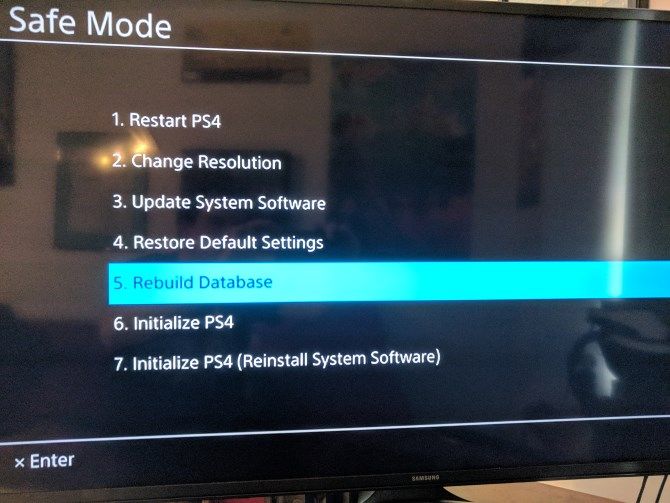
Система говорит, что это может занять некоторое время в зависимости от того, сколько у вас данных. Тем не менее, это заняло у меня не более 15 минут или около 2 ТБ данных на моем жестком диске. После завершения вы вернетесь на главный экран.
Это не удаляет ваши данные, но имеет несколько незначительных последствий. PS4 покажет вам Обнаружить снова уведомления об основных советах, которые вы, вероятно, уже видели. На главном экране не отображаются ваши недавно сыгранные игры, поэтому вам придется один раз отследить их вручную. И ваша PS4 также будет проверять наличие обновлений для игр, в которые вы еще давно не играли.
Как только вы это сделаете, вы должны надеяться, что ваш PS4 работает немного более плавно в меню.
Как очистить PS4 Slim и PS4 Pro
Чтобы почистить вентилятор на PS4 Slim, вам не нужно удалять гарантийный стикер. Снять крышку тоже гораздо проще. Все, что вам нужно сделать, это подтянуть в левом и правом углах на передней панели вашей системы. Потяните за середину, затем сдвиньте крышку назад, и она сразу же откроется.
Отсюда вы сможете увидеть вентилятор, даже если он закрыт заглушкой. Если ваш вентилятор не выглядит слишком грязным (фонарик поможет в этом), вы можете распылять в него немного консервированного воздуха и, вероятно, назвать его днем. Не забудьте использовать ватную палочку, чтобы предотвратить вращение вентилятора.
Для полной очистки вам нужно выкрутить несколько винтов с крышки и блока питания. Поскольку мы сосредоточились на оригинальной PS4, пожалуйста, смотрите видео ниже для инструкций для PS4 Slim.
PS4 Pro похож, но он еще проще. Просто потяните за передний левый и правый углы, чтобы ослабить крышку, затем сдвиньте ее назад. Вы можете увидеть вентилятор, как только вы удалите его, что упрощает базовую очистку.
К сожалению, радиатор скрыт глубоко в PS4 Pro и требует разборки почти всей консоли. Таким образом, вы должны придерживаться очистки вентилятора. Проверьте видео ниже для более подробной информации.
Теперь ваш PS4 все чисто
Теперь вы знаете, как почистить PS4! Вы должны заметить, что он работает намного тише, чем раньше, особенно если у вас есть система в течение многих лет. В то время как вы могли бы проникнуть внутрь системы еще глубже, для этого потребуются некоторые потенциально рискованные операции. Лучше избегать повреждения вашей системы и придерживаться этой основной чистки.
В будущем возьмите щетку, немного сжатого воздуха или ватный тампон вдоль внешних краев вашей системы, чтобы время от времени удалять пыль. Это должно помочь предотвратить накопление пыли внутри, так что вам не придется проходить этот процесс так часто.
Некоторые рекомендуют размещать пластиковые крышки для бутылок или подобные мелкие предметы под четырьмя углами консоли. Это поднимает его с нижней поверхности и должно помочь с воздушным потоком. Кроме того, убедитесь, что у вашего PS4 есть место для дыхания (не допускайте его в замкнутых пространствах). В сочетании с этой очисткой, когда это необходимо, ваш PS4 должен оставаться холодным и тихим.
Для получения дополнительных советов по PS4, обратитесь к нашему руководству по обновлению жесткого диска PS4.
и как перенести ваши данные PS4 в новую систему. Если вы следовали этому руководству, покажите нам свои пыльные фотографии PS4 в комментариях ниже!
Как самостоятельно почистить Playstation 4

11 декабря 2020 /
Как понять, что пора чистить Playstation 4?
- Приставка стоит у вас больше 3 месяцев и вы ее ни разу не чистили. Чистку Playstation 4 от пыли стоит проводить 1 раз в сезон в целях профилактики.
- Playstation шумит во время работы. Шум возникает из-за неправильной работы системы охлаждения, поскольку вентилятор работает быстрее из-за скопившейся пыли.
- Корпус приставки нагревается, что также говорит о проблемах с системой охлаждения. Если PS4 сильно нагревается, то возможно помимо чистки потребуется заменить термопасту.
- Playstation часто выключается в процессе работы. В этом случае необходимо срочно проводить чистку консоли, пока ситуация не ухудшилась.
Этапы чистки Playstation 4
Рассмотрим, как провести чистку Playstation 4 pro без полной разборки.
- Для проведения чистки Sony Playstation 4 необходимо получить доступ к вентилятору и блоку охлаждения. Добраться до них можно только после частичного разбора консоли. На первом этапе снимаем крышку с консоли. С PS4 это сделать просто: достаточно подцепить крышку пальцами и поднять ее.

Скорее всего вы обнаружите, что с одной стороны крышка сидит очень плотно. Открыть ее поможет небольшой шпатель. Подцепите им крышку и откройте ее полностью. Чтобы ничего не сломать, избегайте резких движений и не прикладывайте всю свою силу .

- Далее снимите блок питания. Для этого выкрутите 2 болта и 3 самореза, которые обозначены на рисунке стрелочками и крестиками. Сделать это можно с помощью обычной отвертки. Сначала выкручиваем болты, а после переходим к саморезам.

- Теперь переходим к другой стороне. Блок питания держится также благодаря задней стенке, поэтому придется снять и ее. Начнем со снятия заглушки жесткого диска. Для этого необходимо немного поддеть его пальцами.

- Далее выкручиваем 3 самореза на блоке с разъемами, которые обозначены на картинке крестиками. Один скрыт под пластиковой заглушкой жесткого диска, а два других под гарантийными пломбами.
ВАЖНО! Если срок вашей гарантии не истек, лучше не начинать чистку Sony Playstation 4. Если ваша консоль шумит или нагревается, отнесите ее в сервисную службу, где приставку почистят и отремонтируют бесплатно. Если гарантия уже закончилась, можете смело снимать гарантийные пломбы и чистить свою приставку.

- Снимаем заднюю крышку, по очереди отщелкивая ее края с одной и другой стороны.

- До снятия блока питания осталось всего пару действий. Открутите два самореза, которые его держат. Они отмечены на картинке.

- После снятия саморезов переверните консоль и начните снимать крышку с правой или левой стороны. Не пытайтесь снять крышку со стороны решетки. Эта попытка может привести к поломке.

- Далее переходим к снятию фишки с материнской платы. Для этого осторожно берем провода и легкими движениями из стороны в сторону вытаскиваем и снимаем блок питания окончательно.

- Откладываем блок питания в сторону и приступаем к чистке Playstation 4 Pro от пыли. Для этого берем пылесос с узкой насадкой и прочищаем консоль, как показано на картинке. Помимо это, вы можете прочистить вентилятор с помощью пылесоса. При этом необходимо придерживать лопасти вентилятора пальцами, чтобы они не крутились.

Вот мы и почистили PS4 без полной разборки. Соберите ее в обратном порядке и ваша консоль готова к работе.
Если после чистки приставка все еще продолжает сильно шуметь, потребуется полная разборка для замены термопасты. Чтобы этого не случилось, старайтесь не забывать про регулярную чистку консоли. Хотя бы раз в неделю протирайте пыль на поверхности приставки и вокруг нее, а раз в полгода проводите более тщательную прочистку вентиляции.
Читайте также:

